REAPERのフォントを変更する
 ついに出来た!嬉しい!
ついに出来た!嬉しい!
REAPER使ってて翻訳されたREAPERのフォントがどうも安っぽくて嫌だったんですが、ついに変更する事が出来ました。
REAPERのテーマ変更から触れるフォントは今までも変更してきていましたが、環境設定、メディアエクスプローラー、FXリスト、ルーティングウインドなど、これらのフォントは今までは変更不可能でした。
他のWindows全体のフォントを変更するソフトなどを使った事がありますが、負荷がかかったりREAPERに不具合が生じる事があったため止む無く仕様を中止しましたが、コチラの方法は今まで何も不具合を感じた事はありません。
ただ環境による個人差があると困るのであくまでも自己責任で導入してください。
① まず⇊の直リンクからREAPER Readerのファイルをダウンロードし、解凍します。
落とせないならこのフォーラムの直接ダウンロード(
② REPERを起動して「オプション」 → 「REAPERのリソースフォルダを開く」 → リソースフォルダ内のUserPluginsフォルダの中に先ほ
③ 次にREAPERを再起動するとこの時点でかなり大きなフォントになってるかもしれません。
さすがにこのままだと使いにくいので変更していきます。
これから比較や試しをするために適当なツールバーに以下のアクションを追加しておくことをお勧めします。
Analog Dessert's ReaperReaders: Show Font Settings GUI
Analog Dessert's ReaperReaders: Set Font to #1
Analog Dessert's ReaperReaders: Set Font to #2
Analog Dessert's ReaperReaders: Set Font to #3
Analog Dessert's ReaperReaders: Set Font to #4
Analog Dessert's ReaperReaders: Reset Font Size

こんな感じで入れました。
#1#2の2個を使う予定だったので分かりやすくボタンの名前変えてあります。④「Show Font Settings」ボタンを押して開く

⑤ 1~4ある覧の中の任意の場所「Open Font Chooser」を押してそれぞれお好みのフォントとサイズに変更していきます。
色々試した結果、私のお勧めは
Yu Gothic UI 中太 8
小さい字が苦手という方は
Yu Gothic UI 中太 9
色々試してみるといいと思います。
とりあえず決まったら「APLLY」 → 「SAVE」
⑥ 変更を試したいフォントに該当するツールボタンをクリックします(
⑦ REAPERを再起動してみる。
一枚目の画像が元のRS5K、二枚目がフォント変更後のRS5Kです。
こうして見るとだいぶ見栄えが違いますよね。
ただ、よく見てもらうと分かるように見切れてる文字があったります。
フォントによってサイズが違う為でしょうね。
でもほとんど気にならないのでかまいません!
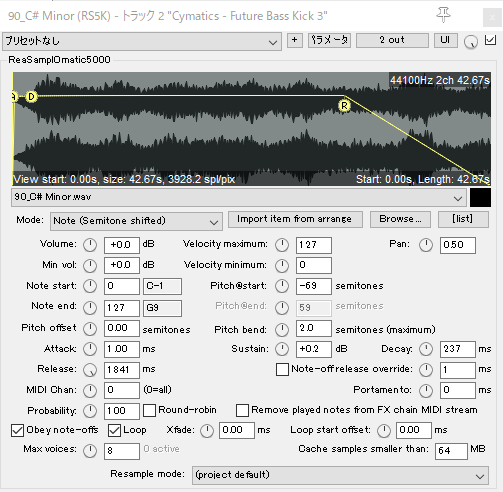

あとは試したいフォント設定があるならまた該当するツールボタンを押してREAPERの再起動をすれば比較出来ます。
残念ながらエンベロープの設定画面には適用されないみたいです。
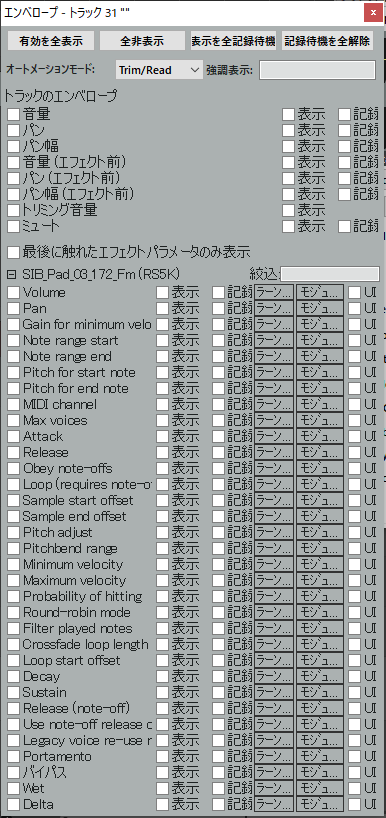
ここ、いつからかフォントが窮屈になりすぎて見にくくなったので変えたい所の一つでした。
フォントだけでも自由に変えれる設定が環境設定に追加される日が来るといいなと思います。
これを紹介してるフォーラムではREAPERの再起動は必要ないような事を書いてた気もするんですが、うまくいかなったので私はこういう手順を踏んでいます。
他にいいやり方あったら教えてください。